Ansvarsfraskrivelse: dette innlegget kan inneholde tilknyttede lenker, noe som betyr at vi får en liten provisjon hvis du kjøper gjennom våre lenker, uten kostnad for deg. For mer informasjon, vennligst besøk Vår Ansvarsfraskrivelse Side.
DNS Probe Ferdig Ingen Internett eller også kjent Som Dns_Probe_Finished_No_Internet er en vanlig feil I Google Chrome. Mange brukere rapporterte at de fikk dette problemet ofte.
denne feilen Oppstår vanligvis fordi det er et problem med STANDARD DNS-server som datamaskinen eller enheten bruker. Du kan enkelt fikse det ved å endre STANDARD DNS-server til andre DNS-tjenester som Googles DNS, OpenDNS, eller kanskje en av disse tjenestene.
men noen ganger kan denne feilen være opprettet av andre årsaker. Derfor kan du ikke løse problemet ved bare å endre DNS-serveren. I stedet kan du prøve Å fjerne Google Chrome-data (informasjonskapsler, bufrede filer, nettlesingslogg), utføre Noen Kommandopromptkommandoer, samt avinstallere apper eller tilbakestille ruteren eller modemet for å fikse det.
Les Relatert Artikkel: SLIK Endrer DU DNS-Servere På Windows, Mac, iOS og Android
Innholdsfortegnelse
- 3 Metoder For Å Fikse DNS Probe Ferdig Ingen Internett-Dns_Probe_Finished_No_Internet
- Erstatt Standard DNS-Server Med En TREDJEPARTS DNS-Server
- Rydd Opp I Google Chrome ‘ S Historie, Bufrede Filer, Informasjonskapsler
- Løs Dns_Probe_Finished_No_Internet Feil Med Ledetekst
- Start, Tilbakestill Eller Endre Innstillinger For Ruteren Eller Modemet
- Avinstaller Apper Som Du Bruker Til Å Filtrere Nettsteder
- Konklusjon
3 Metoder For Å Fikse DNS Probe Ferdig Ingen Internett-Dns_Probe_Finished_No_Internet
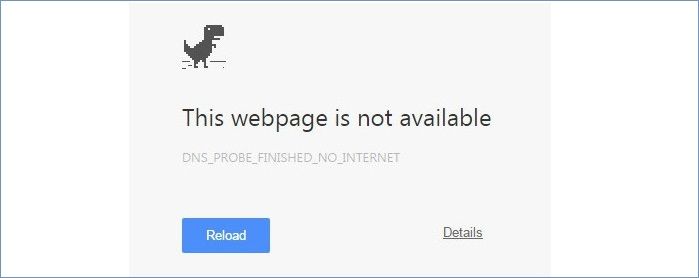
i denne veiledningen vil jeg fortelle deg fem nyttige metoder du kan bruke Til å løse DNS-Sonden, Ferdig Med Ingen internett-feil I Google Chrome, for eksempel å rydde opp nettleseren, endre standard DNS-server eller sjekke brannmuren for å sikre at den ikke blokkerer nettleseren din som en ulykke.
Erstatt Standard DNS-Server Med En TREDJEPARTS DNS-Server
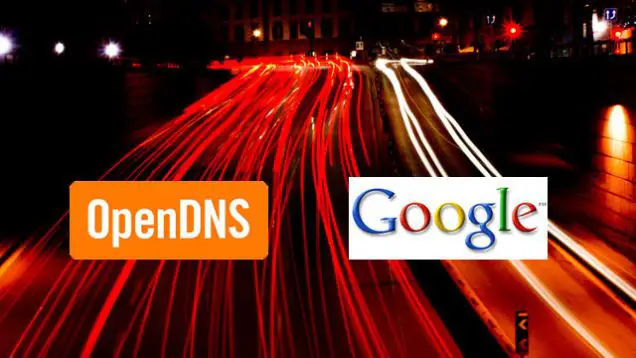
bildekreditt: LifeHacker.com
det første trinnet du bør ta er å erstatte standard DNS-server på datamaskinen eller enheten med en TREDJEPARTS DNS-server som Googles DNS eller OpenDNS.
som standard bruker datamaskinen standard DNS-server som den henter fra internett-leverandøren (aka ISP). Disse STANDARD DNS-serverne er imidlertid noen ganger ikke stabile og svarer ikke. Det er en av årsakene til at du fikk dette problemet, så vel som mange andre problemer.
hvis du vil erstatte STANDARD DNS-server på datamaskinen eller enheten, kan du lese denne artikkelen for å lære hvordan du gjør det. Det er en trinnvis artikkel som forteller brukerne hvordan du endrer DNS-server på datamaskinen eller enheten, inkludert Windows, Mac OS X, iOS og Android. Du kan også bruke denne metoden for å bytte mellom DINE FAVORITT DNS-servere raskere, i stedet for å bruke bare en.
etter å ha endret DNS-serveren, oppdater nettstedet for å sjekke om feilen har gått ennå. Noen ganger må du fjerne/skylle ALL DNS-cache for å få det til å fungere.
hvis DU vil tømme DNS-hurtigbufferen på Windows-PCEN, åpner Du Ledetekstprogrammet og skriver deretter:
ipconfig /flushdns
og trykk Deretter Enter
Endring AV DNS-serveren hjelper deg også med å omgå og få tilgang til blokkerte nettsteder. Hvis kombinert MED EN VPN-tjeneste, kan du omgå og få tilgang til geo-blokkert innhold som Netflix eller Hulu.
Rydd Opp I Google Chrome ‘ S Historie, Bufrede Filer, Informasjonskapsler
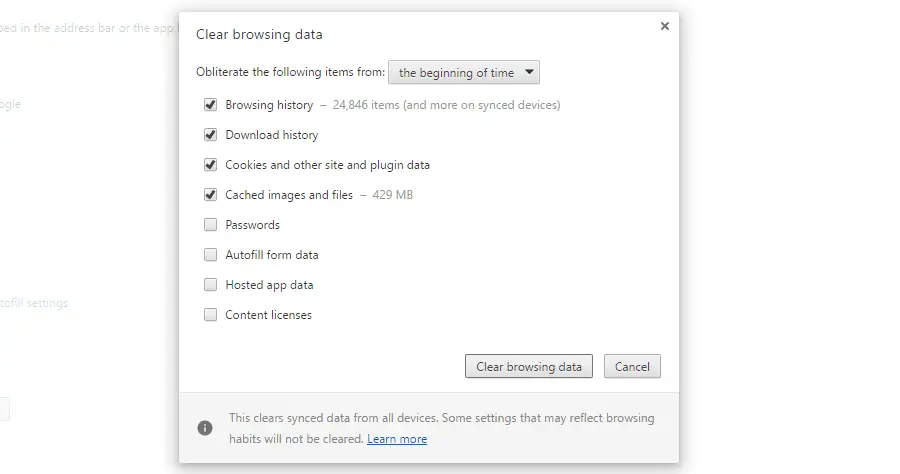
Før Du fjerner Google Chrome-data, kan du gjøre en annen sjekk ved å bruke Andre nettlesere Som Mozilla Firefox, Safari, Opera Eller Uc Browser, for å teste om feilen kommer fra nettleseren din eller ikke. Hvis du kan få tilgang til nettsteder normalt med noen av disse nettleserne, kommer årsaken til DENNE DNS-feilen sannsynligvis fra google Chrome-nettleseren din.
men hvis du ikke får tilgang til nettsteder med disse nettleserne, oppstår feilen på grunn av andre årsaker. Du trenger ikke å fjerne google Chrome historie, bufrede filer eller cookies.
for å rydde opp i nettleserloggen, bufrede filer Og informasjonskapsler I Google Chrome, les denne veiledningen for å lære hvordan du gjør det. Jeg foreslår at du sikkerhetskopierer Google Chrome-data før du fortsetter videre i tilfelle du ombestemmer deg og vil hente informasjon fra nettleseren, for eksempel et nettsted du har besøkt før, men husker det ikke.
Løs Dns_Probe_Finished_No_Internet Feil Med Ledetekst
hvis to over metoder ikke fungerte, kan du prøve Å fikse DNS-Sonden Ferdig Ingen Internett-feil I Google Chrome med noen få kommandoer som hjelper deg med å tilbakestille/frigjøre/forny din lokale IP-adresse.
åpne Først Kommandopromptprogrammet ved å trykke På Windows + R, og skriv deretter cmd.exe og trykk Enter
neste, skriv:
netsh winsock reset
i Ledetekstprogrammet og trykk Enter
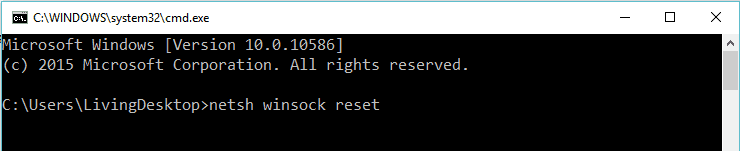
Start Windows-PCEN På Nytt og Google Chrome skal fungere etter det.
du kan også fikse DENNE DNS-feilen ved å bruke kommandoene nedenfor:
- ipconfig /release
- ipconfig /renew
- ipconfig / flushdns
- netsh int ip set dns
- netsh winsock reset
Åpne Ledeteksten og deretter utføre disse kommandoene, en etter en. Deretter avslutter Du Ledetekstprogrammet og starter DERETTER PCEN på NYTT.
Start, Tilbakestill Eller Endre Innstillinger For Ruteren Eller Modemet
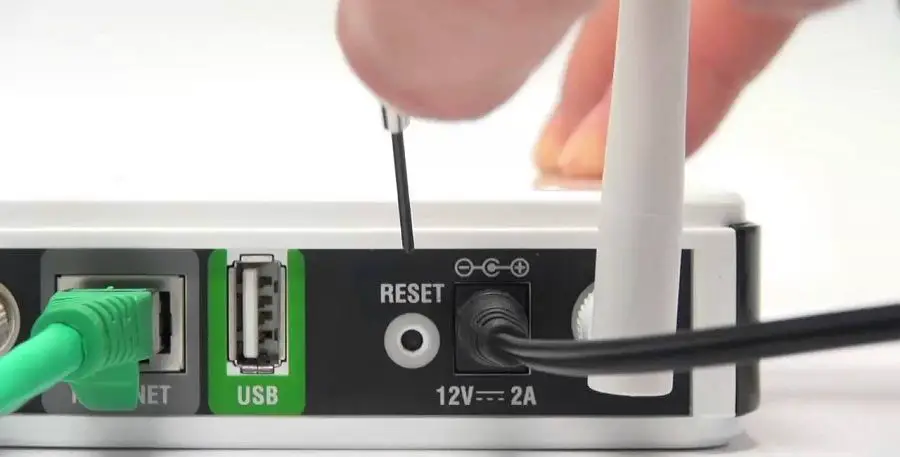
bildekreditt: YouTube.com
før du starter, tilbakestiller eller endrer innstillinger for ruteren eller modemet, må Du sjekke og verifisere omfanget Av Dns_Probe_Finished_No_Internet-feilen.
hvis Det bare skjer I nettleseren Google Chrome mens andre nettlesere Som Mozilla Firefox eller Opera fortsatt fungerer fint, så kan du hoppe over denne metoden.
men hvis hele datamaskinen ikke har tilgang Til Internett, inkludert nettlesere, apper eller e-post, bør du prøve å starte på nytt, tilbakestille ruteren eller modemet, samt eller endre innstillinger for Det.
du kan også koble strømkabelen til ruteren eller modemet bort fra energikilden, vente i minst fem minutter og deretter koble kabelen til ruteren eller modemet igjen.
Avinstaller Apper Som Du Bruker Til Å Filtrere Nettsteder
noen ganger har brannmurprogrammer eller lignende programmer blokkert bestemte nettsteder av en eller annen grunn. Du kan midlertidig deaktivere disse programmene for å kontrollere om de forårsaker denne feilen eller ikke. Hvis disse programmene forårsaket Dns_Probe_Finished_No_Internet-feilen, bør du avinstallere dem og finne alternativer.
Konklusjon
så i utgangspunktet, for å fikse DNS Probe Ferdig Ingen Internett (eller Dns_Probe_Finished_No_Internet), må du utføre disse trinnene:
- Erstatt standard DNS-server med EN TREDJEPARTS DNS-server.
- Rydd opp bufrede filer, informasjonskapsler Og historikk For Google Chrome
- Bruk Ledetekst til å utføre somes kommandoer som netsh winsock reset, ipconfig / release, ipconfig / renew og noen andre kommandoer.
- Fjern ALL DNS-cache med ipconfig /flushdns-kommandoen.
- Start på nytt, tilbakestill eller endre innstillingene for ruter eller modem
- Avinstaller programmer du bruker til å filtrere nettsteder, eller deaktiver brannmur.
